要 将PowerPoint转换为MP4 但是不知道怎么办
您可以使用PowerPoint轻松创建各种演示文稿。 但是在某些情况下,您需要将PowerPoint演示文稿导出到视频中才能获得更好的播放效果。 好消息是,某些版本的PowerPoint允许您直接将演示文稿另存为MP4视频。 你知道怎么 将PowerPoint保存为MP4 ?
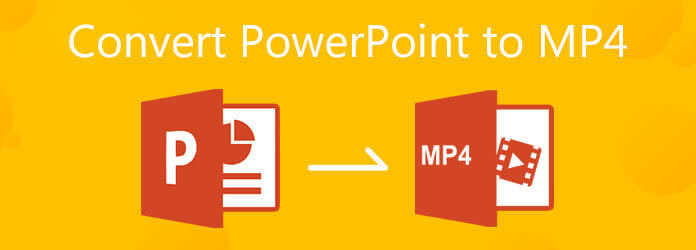
本指南将主要讨论 如何将PowerPoint转换为MP4。 您可以学习如何将PPT演示文稿导出到视频。 此外,无论您使用的是PowerPoint 4、2019、2016,PowerPoint 2012还是PowerPoint 2010,我们都将向您展示一种将PowerPoint更改为MP2007视频的简单方法。
要轻松将PPT文件更改为MP4视频,您可以依靠流行的PowerPoint到MP4转换软件, Apeaksoft PPT到视频转换器。 它经过专门设计,可将您的演示文稿转换为MP4,AVI,WMV,FLV,MOV,MPG,VOB等格式的视频文件。
Apeaksoft PPT到Video Converter与所有PowerPoint版本兼容,包括PowerPoint 2013、2010、2007、2003、2002、2000和PowerPoint Viewer 2007和2010。此外,此PowerPoint到MP4转换器支持所有PPT文件,例如.ppt,.pptx, .pptm,.ppsx,.pps等。 您可以免费下载它,并按照以下步骤操作 将PowerPoint转换为MP4.
转到Apeaksoft的官方网站,然后将鼠标移到 产品 标签。 选择 视频工具 选项,然后单击 PPT到视频转换器。 当您进入PPT到视频转换器页面时,请点击 免费下载 按钮,然后按照说明将其免费安装到您的计算机上。
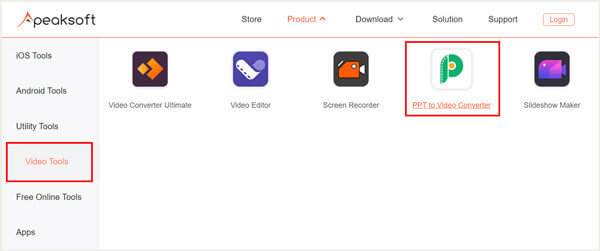
启动此PowerPoint到MP4转换器,选择 转换成视频 功能。
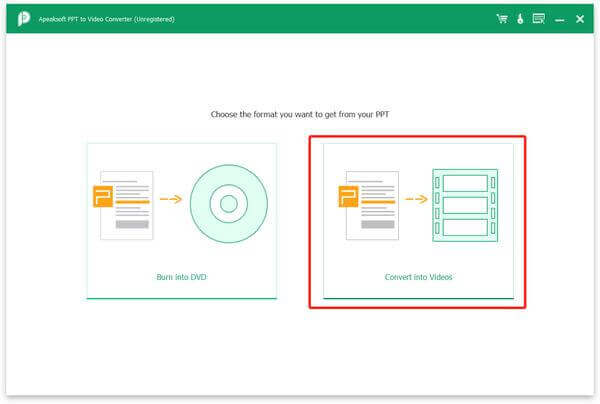
点击 添加PPT文件 按钮导入要转换的一个或多个PPT文件。
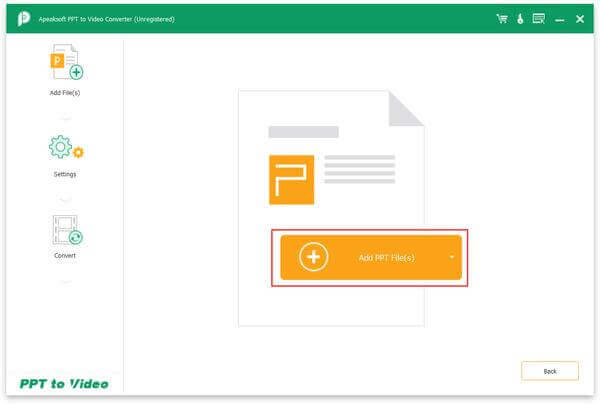
现在,您可以根据需要自定义视频设置。 提供两种PPT转换模式, 自动模式 和 高级模式。 在此步骤中,您还可以为转换后的PowerPoint文件选择合适的输出格式,例如MP4。
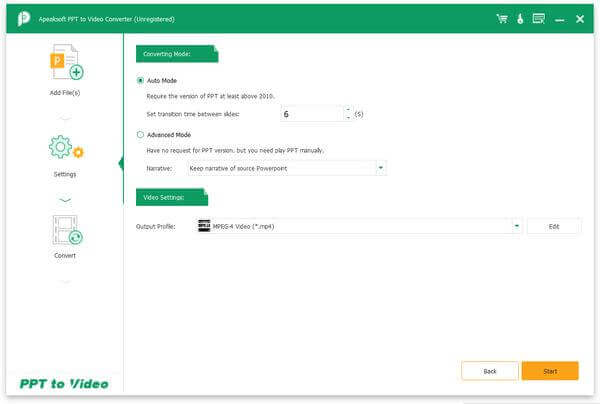
完成所有这些操作后,您只需点击 Start 开始 按钮开始将您的演示文稿文件转换为MP4视频。
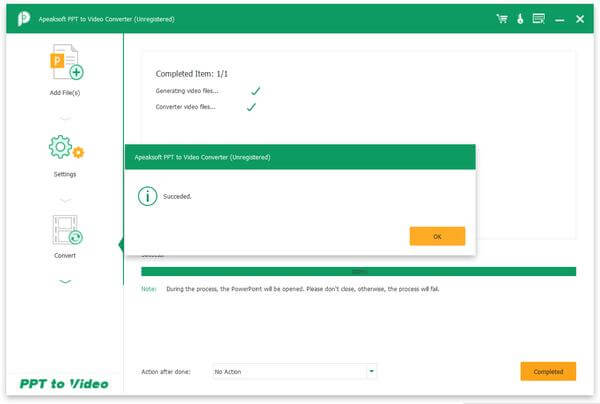
如上所述,PowerPoint提供了将演示文稿导出到视频的默认方法。 如果您使用的是PowerPoint 2020、2019、2016或2013,则可以按照以下指南将PPT转换为MP4视频。
打开计算机上的PowerPoint软件,然后打开要在其中转换的PPT文件。
点击 文件 菜单,然后选择 出口 下拉列表中的选项。 在新的 出口 窗口中,单击 出口 在左侧,然后选择 建立影片 选项。
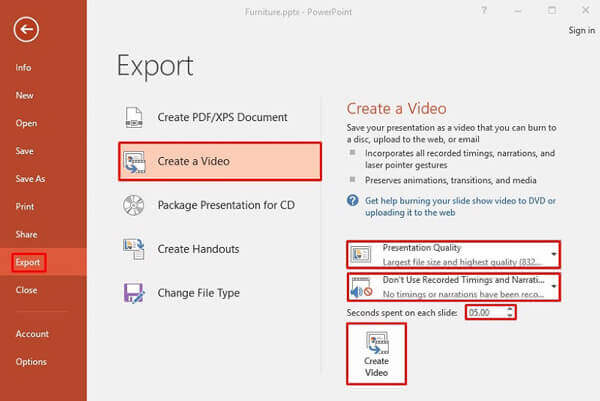
那里提供了两个PPT到视频的转换选项,您可以选择 演示质量或不使用录制的时间和旁白 根据你的需要。
点击 制作视频 开始将此PPT演示文稿导出到视频。 输出的视频将被转换为 MP4 默认。 另外,您可以选择将PowerPoint转换为 WMV。 点击 保存 按钮确认。
对于PowerPoint 2010用户,您可以按照以下指南将PowerPoint保存为MP4。
在计算机上运行PowerPoint 2010,然后在其中打开PPT文件。 点击 文件 在顶部菜单栏上,然后选择 保存并发送 选项。 然后选择 建立影片 选项。
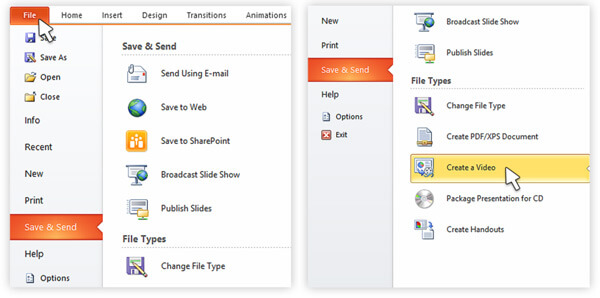
现在,您将被引导至 建立影片 窗户。 您可以在此处自定义输出视频质量和大小选项。 此外,您还可以相应地调整旁白和时间安排。 要输出更高分辨率的视频,您最好从前两个选项中选择一个。
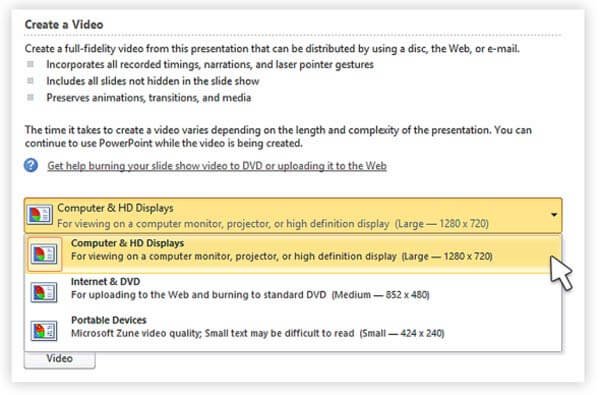
点击 制作视频 开始将PowerPoint转换为视频。 输出的视频将自动保存在 MP4 格式。
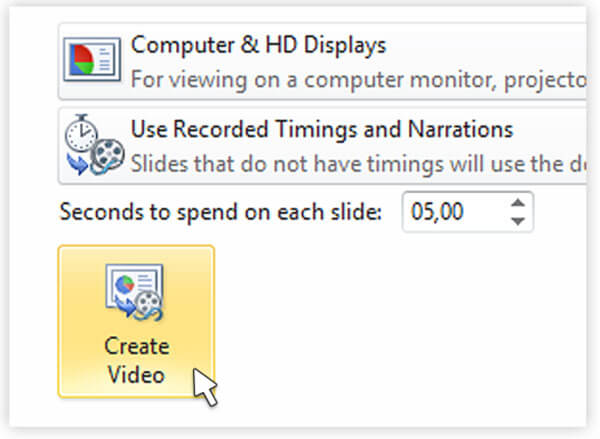
1.如何使用PowerPoint捕捉屏幕?
PowerPoint具有屏幕捕获和屏幕录制功能。 如果要使用PowerPoint截屏,只需单击“插入”选项卡,然后使用“截屏”功能。
2.如何录制PowerPoint演示文稿?
至 捕获PowerPoint演示文稿,您可以单击“插入”选项卡,然后选择“屏幕录制”选项。 单击“选择区域”选项,可以自定义屏幕记录区域。
3. PowerPoint文件的哪些部分不会包含在转换后的视频中?
你应该知道,在 PPT 到 MP4 视频转换后,并不是所有的演示数据都可以添加到输出视频中。 宏、以前 PowerPoint 版本中的媒体文件、OLE/ActiveX 控件和 QuickTime 媒体不会包含在转换后的视频中。
如果您使用的 PowerPoint 版本不允许您直接将 PPT 文件导出为视频,您可以选择安装另一个 PowerPoint 版本,或使用推荐的 PPT 到视频转换器来更改您的 PowerPoint转MP4。 有关将PPT转换为MP4的更多问题,可以给我们留言。
更多阅读
如何在PowerPoint 2016中启用屏幕录制? 为什么PowerPoint屏幕录制的PowerPoint变灰了? 您可以在PowerPoint上进行屏幕记录多长时间? 这篇文章分享了5种简单的方法来帮助您解决PowerPoint屏幕录像无法正常工作的问题。
将MP4转换为GIF的最佳方法是什么? 您可以了解有关5 MP4到GIF转换器应用程序和10在线程序的更多详细信息。
有什么方法可以将DVD翻录或转换为MP4? 本文将为您提供从DVD中提取MP14的4种免费方法以及最佳方法。
您是否想要免费将MKV视频转换为MP4格式? 本教程将向您介绍顶级10免费MKV到MP4转换器。